sai靠右顯示圖層面板的教程
時間:2023-08-03 15:32:32作者:極光下載站人氣:47
sai軟件是許多繪畫愛好者經常使用的一款繪圖軟件,為用戶帶來了不錯的繪畫平臺,因此sai擁有著龐大的用戶群體,當用戶在使用sai軟件時,會發現頁面上的各種工具欄板塊,有畫布工具、圖層面板、菜單欄等,能夠幫助用戶成功繪制出令人滿意的作品,當用戶想要將頁面的圖層面板靠右顯示時,應該怎么來操作實現呢,其實這個問題是很好解決的,用戶直接在菜單欄中找到窗口選項,接著在彈出來的下拉選項卡中勾選其中的靠右顯示導航器和圖層的操作面板選項即可解決問題,那么接下來就讓小編來向大家分享一下sai軟件靠右顯示圖層面板的方法教程吧,希望用戶能夠從中獲取到有用的經驗。
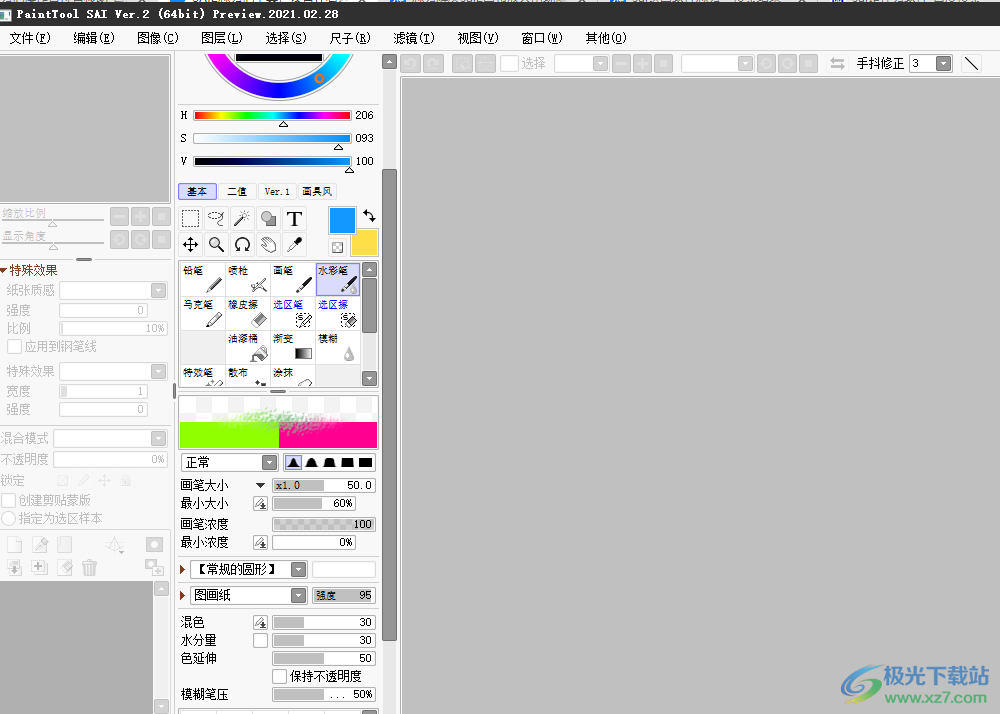
方法步驟
1.用戶在電腦桌面上打開sai軟件,并來到頁面上點擊文件選項,在彈出來的下拉選項卡中選擇新建選項
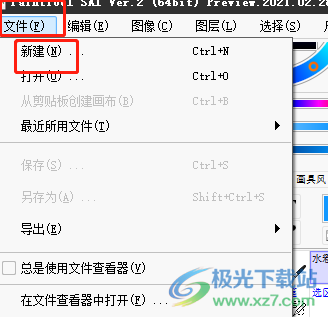
2.在打開的新建畫布窗口中,用戶設置好高度和寬度并按下確定按鈕即可
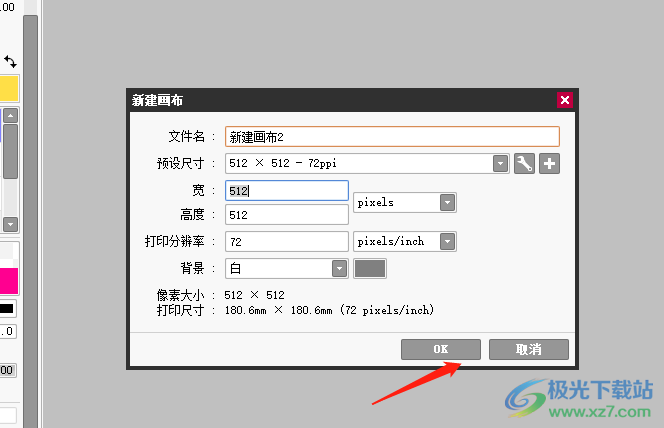
3.接著進入到畫布上選擇喜歡的畫筆樣式進行創作,會發現圖層面顯示在畫布的左側
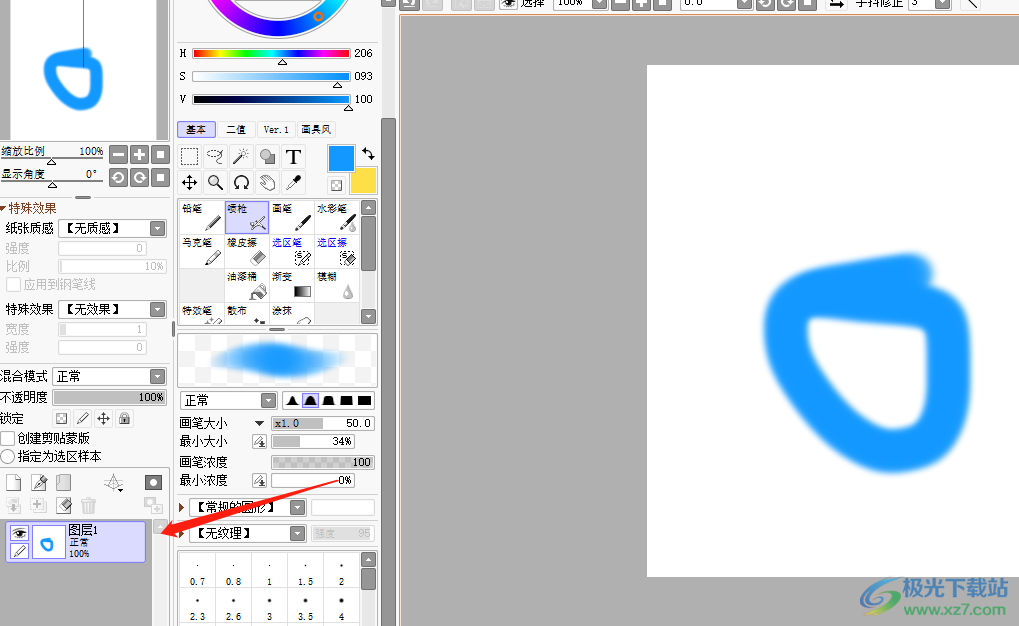
4.用戶想要靠右顯示圖層面板,就需要點擊菜單欄中的窗口選項,在彈出來的下拉選項卡中選擇靠右顯示導航器和圖層的操作面板選項
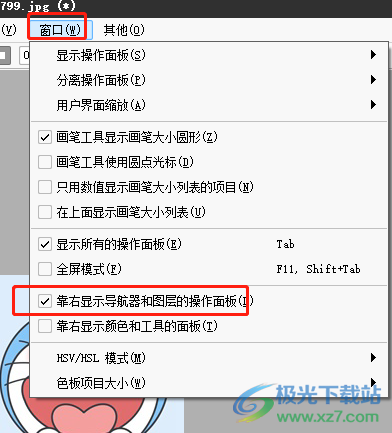
5.如圖所示,用戶在頁面上就會發現圖層面板成功顯示在畫布的右側
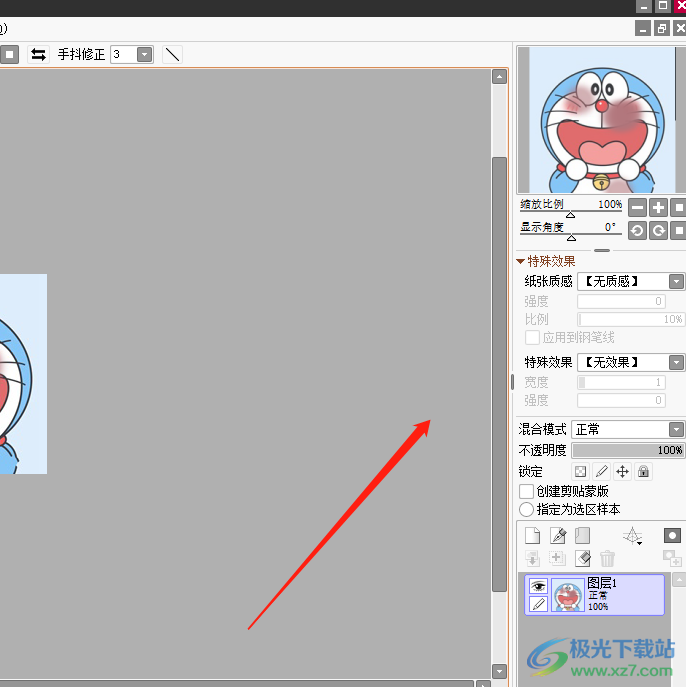
以上就是小編對用戶提出問題整理出來的方法步驟,用戶從中知道了大致的操作過程為點擊文件——新建——繪畫——窗口——勾選靠右顯示導航器和圖層的操作面板選項這幾步,方法簡單易懂,因此感興趣的用戶可以跟著小編的教程操作起來。
[download]311064[/download]
相關推薦
相關下載
熱門閱覽
- 1百度網盤分享密碼暴力破解方法,怎么破解百度網盤加密鏈接
- 2keyshot6破解安裝步驟-keyshot6破解安裝教程
- 3apktool手機版使用教程-apktool使用方法
- 4mac版steam怎么設置中文 steam mac版設置中文教程
- 5抖音推薦怎么設置頁面?抖音推薦界面重新設置教程
- 6電腦怎么開啟VT 如何開啟VT的詳細教程!
- 7掌上英雄聯盟怎么注銷賬號?掌上英雄聯盟怎么退出登錄
- 8rar文件怎么打開?如何打開rar格式文件
- 9掌上wegame怎么查別人戰績?掌上wegame怎么看別人英雄聯盟戰績
- 10qq郵箱格式怎么寫?qq郵箱格式是什么樣的以及注冊英文郵箱的方法
- 11怎么安裝會聲會影x7?會聲會影x7安裝教程
- 12Word文檔中輕松實現兩行對齊?word文檔兩行文字怎么對齊?
網友評論